如何在Win11中启用高性能电源模式
- WBOYWBOYWBOYWBOYWBOYWBOYWBOYWBOYWBOYWBOYWBOYWBOYWB转载
- 2023-12-21 15:57:151704浏览
相信很多小伙伴都知道如果电脑以最高性能状态运行,就会大大提高计算机处理文件的速度,不过很多朋友在更新升级win11系统后,找不到这个选项在哪里了,其实还是很好找到的,下面就和小编一起来看看电源高性能的位置吧。
Win11电源高性能位置介绍
1、首先我们点击任务栏下方的搜索按钮,然后在其中搜索并打开“控制面板”。
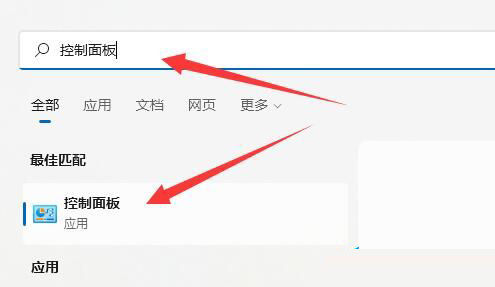
2、接着在控制面板中找到“硬件和声音”。
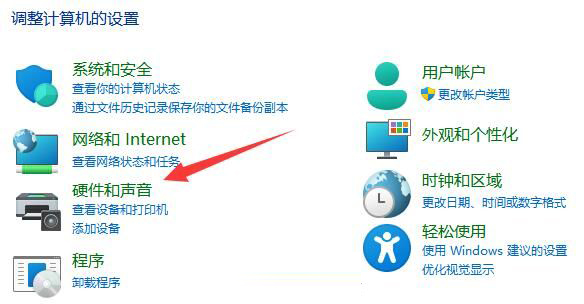
3、然后找到其中的电源选项,点击下方的“选择电源计划”。
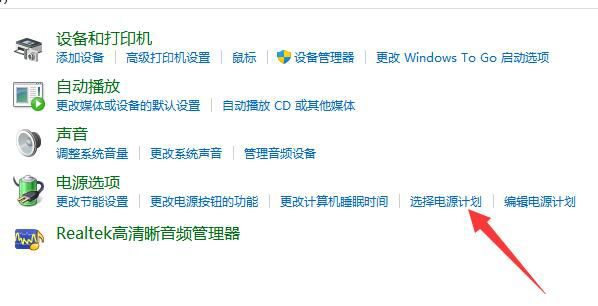
4、再点击显示附加计划右侧的小箭头,如图所示。
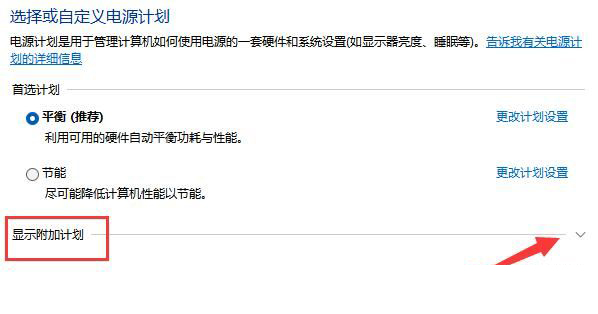
5、最后只要勾选隐藏附加计划下方的“高性能”就可以了。
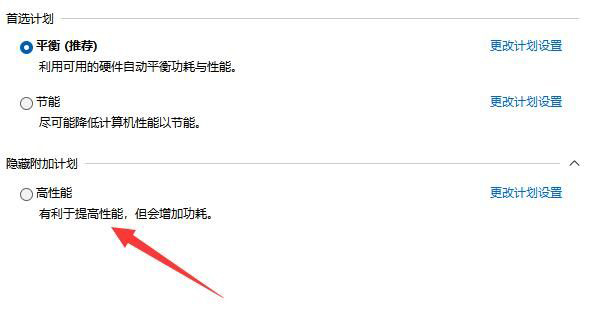
以上是如何在Win11中启用高性能电源模式的详细内容。更多信息请关注PHP中文网其他相关文章!
声明:
本文转载于:jb51.net。如有侵权,请联系admin@php.cn删除

